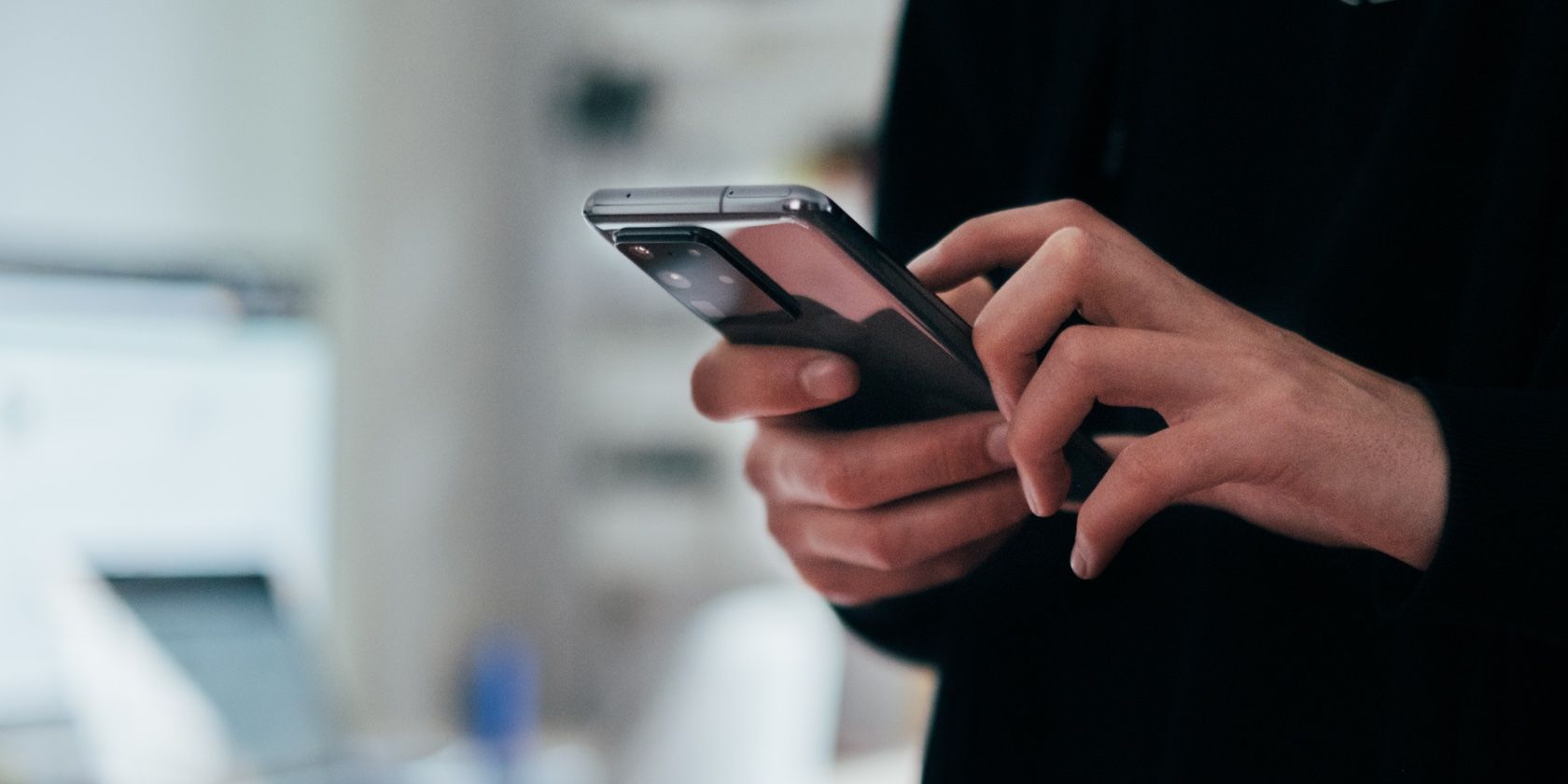پنلهای Edge راهی مفید برای یافتن راه خود در دستگاه Samsung Galaxy هستند. در اینجا نحوه تنظیم آنها آورده شده است.
رابط کاربری One UI سامسونگ یکی از سنگین ترین پوسته های اندرویدی موجود است، بنابراین احتمالاً هنوز همه ویژگی های آن را کشف نکرده اید. یکی از چنین ویژگی هایی که مخصوصاً برای کاربران قدرتمند بسیار مفید است، پنل های لبه است. بیایید ببینیم که پنل های لبه در دستگاه سامسونگ شما چیست، چگونه این ویژگی را فعال کنید، و چه کاری می توانید با آن انجام دهید.
پنل های اج در دستگاه های سامسونگ چیست؟
میتوانید پنلهای لبه را بهعنوان پنجرههای کوچک یا کشوهایی قابل تنظیم در نظر بگیرید که میتوانند از کنار صفحه بیرون کشیده شوند. می توان از آنها برای دسترسی سریع به برنامه ها و مخاطبین برتر، بررسی آب و هوا، تنظیم یادآورها و موارد دیگر استفاده کرد. اما اکثر مردم از آنها به عنوان جایگزینی برای کشوهای برنامه استفاده می کنند تا برنامه های مورد علاقه خود را سریعتر بدون درهم ریختن صفحه اصلی پیدا کنند.
پس از فعال کردن این ویژگی، میتوانید انتخاب کنید تا حداکثر هشت پنل لبه در دستگاه سامسونگ خود نشان داده شود. از جمله برنامه ها (که می توانید حداکثر 22 برنامه اضافه کنید)، افراد (تا 12 مخاطب)، آب و هوا، انتخاب هوشمند، وظایف (تا 12 میانبر)، ابزارها، یادآوری و کلیپ بورد.
چگونه پنل های لبه را در دستگاه سامسونگ خود فعال کنید
- به Settings > Display بروید و پنل های Edge را تغییر دهید.
- پس از فعال شدن، یک دسته برای کنترل ویژگی در سمت راست خواهید دید. روی آن ضربه بزنید و انگشت خود را به سمت داخل بکشید تا به پنل لبه خود دسترسی پیدا کنید.
- میتوانید با ضربه زدن روی Edge panels > Handle، دسته را سفارشی کنید و تنظیمات آن را بر اساس موقعیت، رنگ، شفافیت، اندازه و عرض تغییر دهید. حتی میتوانید برای دریافت بازخورد لمسی، دسته را به لرزش درآورید.
- برای افزودن پانلهای بیشتر، به Edge panels > Panels بروید و آنهایی را که مفید میدانید انتخاب کنید. برای سفارشی کردن آن، روی Edit در زیر پانل ضربه بزنید. پنل برنامهها بهطور پیشفرض روشن است زیرا رایجترین پنل مورد استفاده است، اما میتوانید هر تعداد پنل را که مفید میدانید انتخاب کنید.
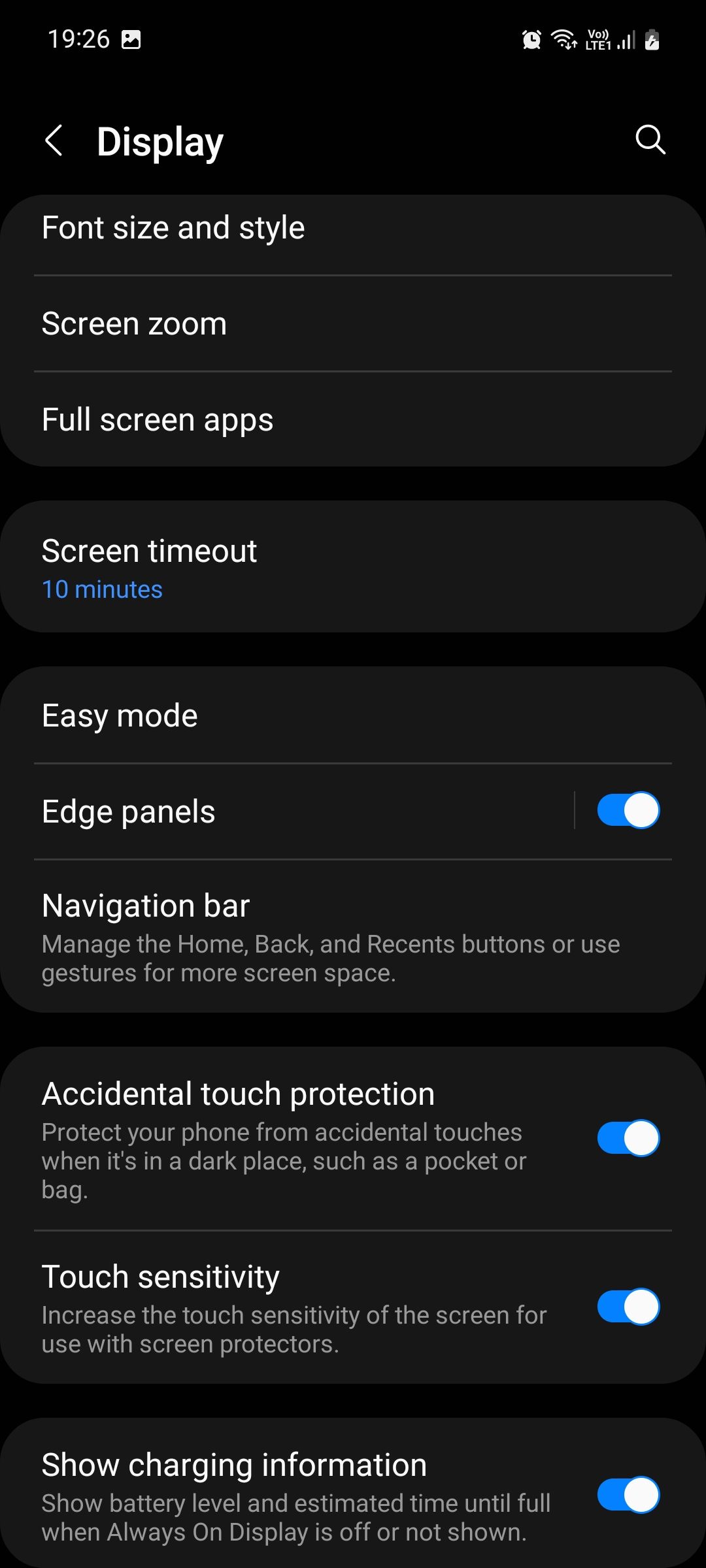
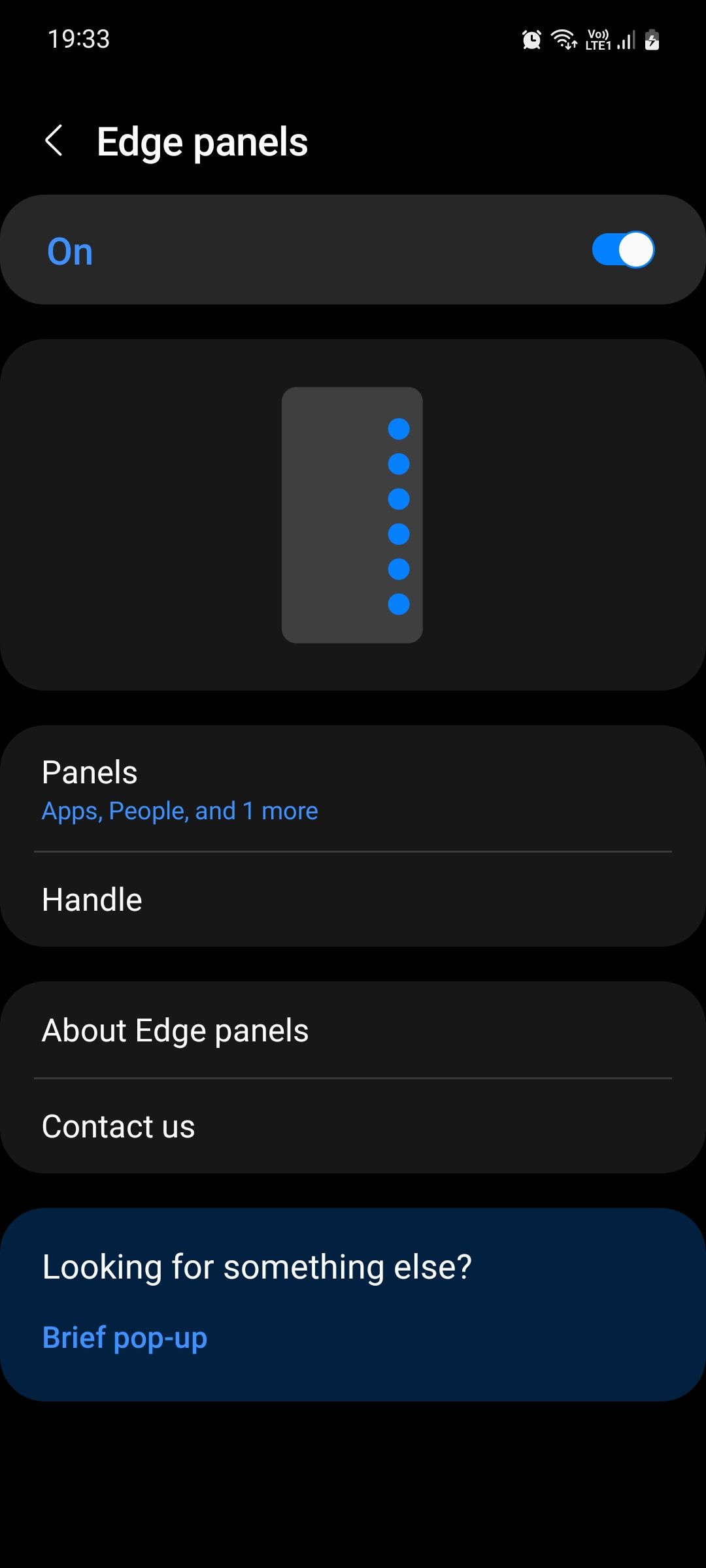
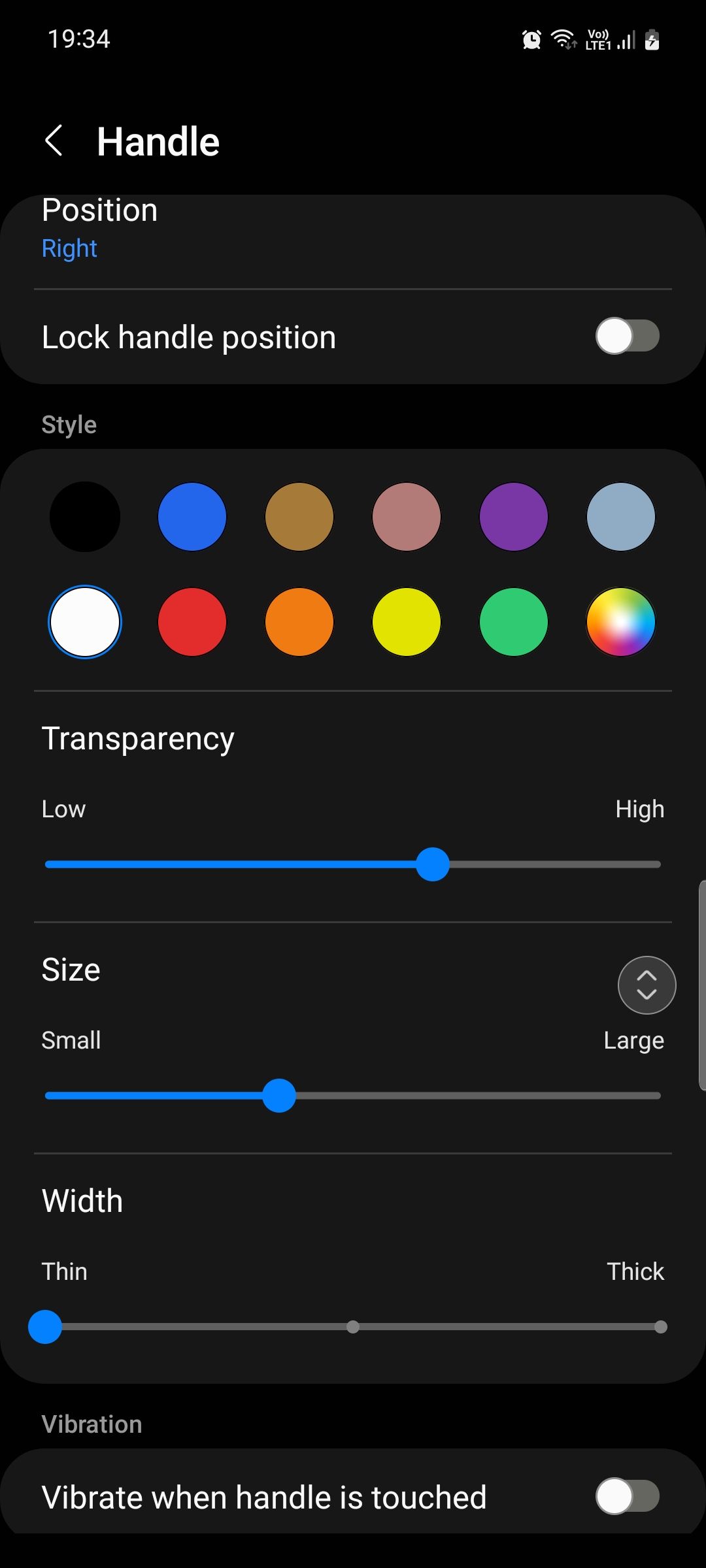
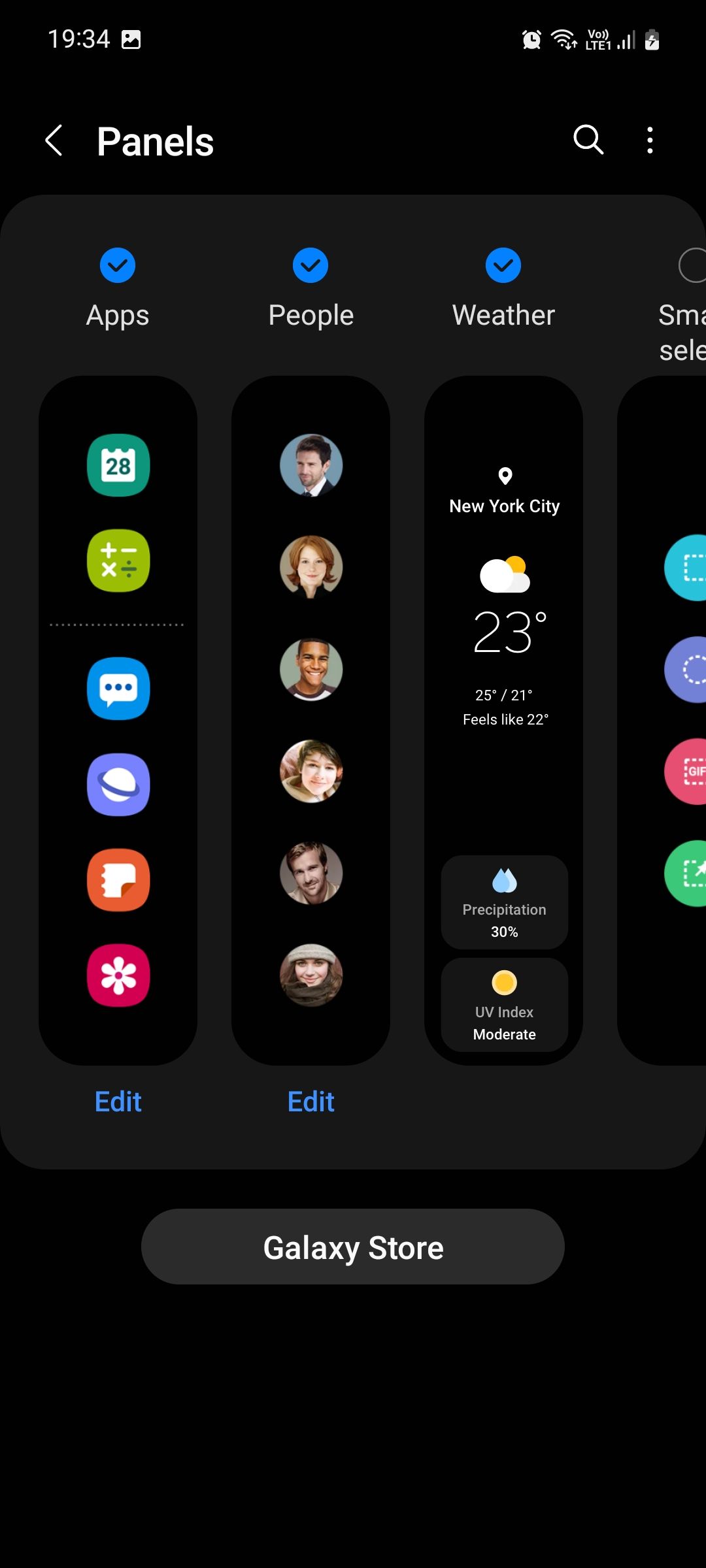
همچنین میتوانید با ضربه زدن روی دکمه زیر، پنلهای لبه شخص ثالث را در فروشگاه گلکسی پیدا کرده و دانلود کنید. برخی از پانل ها پولی هستند در حالی که برخی دیگر رایگان هستند.
برای مرتب کردن مجدد پانل ها در یک دنباله خاص، روی یک پانل به مدت طولانی فشار دهید و آن را به موقعیت دلخواه خود بکشید.
از پنل های لبه برای انجام کارهای بیشتر استفاده کنید
پنل های Edge یک ویژگی واقعا مفید هستند که به شما کمک می کنند گوشی Samsung Galaxy خود را به طور موثرتری کنترل کنید. سامسونگ راه های بیشتری را برای سفارشی کردن گوشی به شما ارائه می دهد. یکی از بهترین ها از طریق برنامه Good Lock است که به شما امکان می دهد هر کاری از تغییر تم ها تا تنظیم گوشی خود را در حالت یک دست انجام دهید.